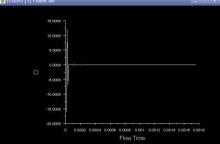怎么制作qq空间――简介
现在QQ空间成为大家发表心情和日志的首选,但是如何制作自己的个性QQ空间呢,下面哦详细介绍一下!
怎么制作qq空间 1、
打开QQ空间
怎么制作qq空间 2、
选择装办空间
怎么制作qq空间 3、
选择板式,选择配色,添加模块,以及一些空间里的设置,列如高度。
怎么制作qq空间_qq空间制作
怎么制作qq空间 4、
添加模块
怎么制作qq空间 5、
在这里可以到网上找素材然后把地址复制过来,就可以在在你空间得到想要的素材了,设置好点击确认即可,调整大小等等。
怎么制作qq空间_qq空间制作
怎么制作qq空间 6、
如果不想在网上找,自己也可以制作
打开 Adobe Photoshop
怎么制作qq空间 7、
这里新建,制作自己喜欢的图片,
在这里以制作的图片为列
保存格式为*.jpg
怎么制作qq空间_qq空间制作
怎么制作qq空间 8、
打开空间
选择相册,在这里可以上传到其他的网上也行,列如你做的flash等,可以上传到其他的网上,相册也只能放图片
怎么制作qq空间 9、
我用现在相册里的做示范
复制图片的地址
怎么制作qq空间_qq空间制作
怎么制作qq空间 10、
然后进入装扮空间,可以建议打开两个QQ空间一个装扮,一个选素材
标题可以随便写,图片地址粘贴你复制的图片地址,图片链接,链接到你想要的网站或者其他网址,点击图片可以超链接到这个网址,,链接打开是指当前页面还是在新的窗口打开网址,模块边框是显示不显示周围的边框的,这里就不需要了,过来是设置图片的大小的,也可以不设置,因为可以根据大小自己拉的。
怎么制作qq空间_qq空间制作
怎么制作qq空间 11、
然后就是这样了
这是未保存的样子保存了就可以看到效果了
 爱华网
爱华网